PS高手修图的一些技巧分享
PS的重要用途之一就是用于图像的后期处理中,我们看到的许多好看的杂志封面、广告图片均是PS后期修图处理的成果。这次给大家分享国外PS大神Tony Magli的十大修图技巧。
在本PS教程中,我们将主要学习如何用PS来去除多余毛发、消除斑点、磨皮、美瞳等等。只要掌握了这些PS技巧,不管摄影技术如何,在PS后期修图后,你的人物肖像图成品质量至少能提升一个档次。当然,这些PS技巧难度也不大,相当容易掌握,一起来学习吧:

一、去除多余毛发
在拍摄人物照的时候,人们很容易忽略头发的柔顺度。以图01为例,头发不够柔顺,把人脸都被挡住了。而这样的图片效果无疑会分散人的注意力,因此我们需要对多余毛发做出一定的处理。先对头发进行一下整理,然后再对头部做一个高光效果,就能大大提升图片的整体效果。当然,这里的PS操作并不困难。在PS图层面板中,新建图层,选择克隆工具,设置取样范围为全部图层。选择硬笔刷,设置不透明度100%,然后按住Ctrl+空格、向右拖动鼠标来拉近放大。
按着Alt,点击头发旁边的背景取色,然后将散乱的头发修整。继续整理头部周围的头发,根据头发的不同长度,不断调整。转换到污点修复画笔工具,选择所有图层取样,将脸部的头发涂刷掉。

二、用画笔工具增强脸部层次
选择性地增加或减淡如颧骨和下颌等脸部轮廓,是有效增强脸部层次感和刻画感的方法。按着Alt,点击图层面板中新建图层按钮,并且进入设置新建图层的对话框中。
选择模式为柔光,勾选填充柔光中性色(50%灰),然后点击确定。选择笔刷工具,按D重置颜色为黑色和白色,设置笔刷不透明度为10%,接着在人像的脸部和身体涂刷黑色,高光地方涂刷白色。
当完成上面操作后,在主菜单栏中选择“滤镜>模糊>高斯模糊”,设置半径为50像素,这样效果看起来就更加自然。
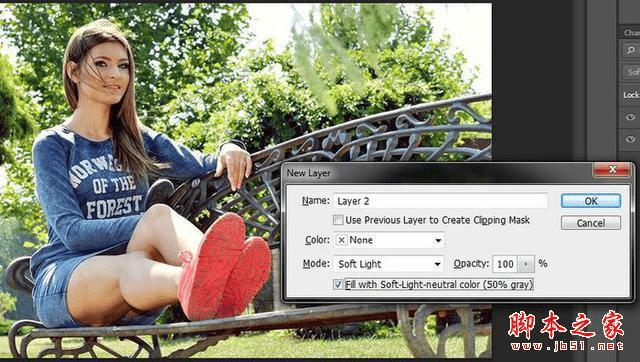
三、修整脸部
在专业修图操作中,污点修复画笔工具、克隆工具和修补工具会经常用到。将它们组合使用,可以在几分钟之内将斑点、划痕等清除掉。
在Photoshop CS6或以上的PS版本中,修补工具增加了内容感知方面的功能提升。这与内容感知填充有点类似,但是修补工具对修饰更加有用,而且更加重要的是,与污点修复画笔工具、克隆工具和修复画笔工具一样可以对所有图层取样。这就是所有的修复、克隆等操作都可以在单独的图层上操作。

四、如何删除光点
有时候我们在人物肖像中会看到一些很耀眼的光点。在某些场景中,这些光点不但分散画面的焦点,而且会让我们很难看清人物。当然,在人物肖像图中,主要突出的是肖像本身,而不是那些光点。所以,我们要做的工作就是把这些光点减淡或者消除,以便重新将人物脸部突出。
PS中,删除光点的解决方法就是利用修补工具和平时少用的减淡工具。复制图层,然后选择修补工具。如果你使用的是CS6或以上版本,选择修补选项为正常,然后在光点周围建立选区。
将选区拖移到其他色调类似的区域,完全消掉。接着按Ctrl+H将选区消除,在主菜单中选择“编辑>渐隐(Ctrl+F)”,降低不透明度到40%,这样就会获得色调降低的光点。
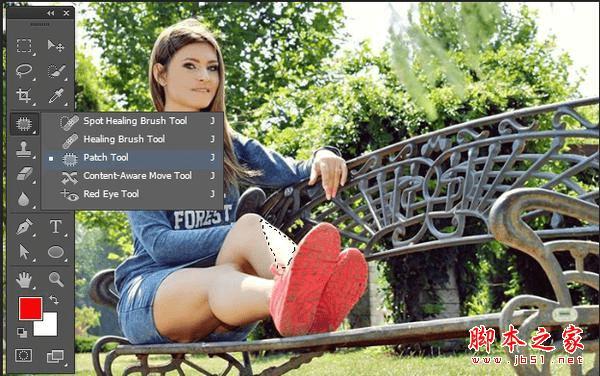
五、改变身体的形状
每个摄影师都知道有些东西可以让人看上去瘦一点。比如,让人向前倾斜或者轻微高于脸部拍摄都可以减少双下巴,交叉腿站立或者做一个L字形的姿势可以让体型看上去更加好,拍摄时将脸部的阴影部分(光面的背后或者侧面)显露出来,可以让脸看起来更加瘦一点。
要知道其实上面说到的都是些敏感话题。而实际上,Photoshop也是另外一种“减肥”方法。这里不是谈论巨大体型的转变,只是如何快速减少隆起、削减下巴和脂肪。在PS中,最好的工具就是液化工具。而PS液化工具技巧是非常容易掌握的。
在主菜单栏中选择“滤镜>液化”,然后控制鼠标将需要“减肥”的地方修整好。教程中,人物需要修整的是腋下隆起和腰围部分。
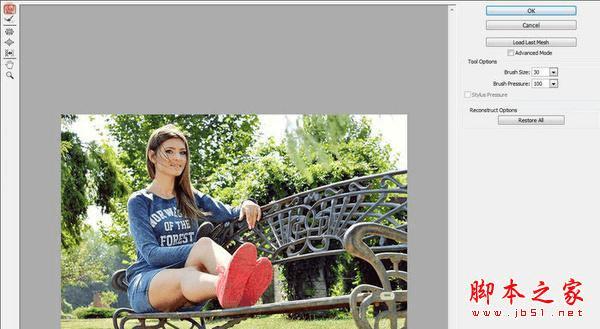
六、漂亮的眼睛
相信大多数的摄影师都会同意:眼睛是人物肖像的重要部分,所以值得做一些修整,让它们吸引更多地关注。在这里,我们会集中精力增强眼睛的主要组成部分,但是如果你想把它修整得更加出色,可以考虑改变颜色、添加一个亮光、补妆、甚至使它们更大。
将眼睛理解为由瞳孔、虹膜、白人和睫毛四个元素组成,对修整眼睛是非常有用的。每个元素需要一套不同的工具。提高虹膜内的色调、使瞳孔和虹膜边缘变暗、减轻白光和锐化睫毛。这里微妙的关键是,不要害怕降低图层不透明度,将色调调整下来。

七、调节清晰度
也许你会认为Camera Raw只是Photoshop里面的一个小插件,只是用来将Raw转换为其他图像文件,或者在Photoshop中调整色彩后打开。但细心研究,你会发现Camera Raw其实是一个很有用的工具。
Camera Raw的一个设置是清晰度调节。当设置为正值,清晰度调节会增加中间色调的对比度,这样能将图案的细节展示出来;当设置为负值,清晰度调节可以带来非常漂亮软化效果,这让人物皮肤显着地明亮起来。清晰度调节只是一个基本调节,但关键是,还可以使用它与调整笔刷(ACR)配合使用,将磨皮效果很好地显现。
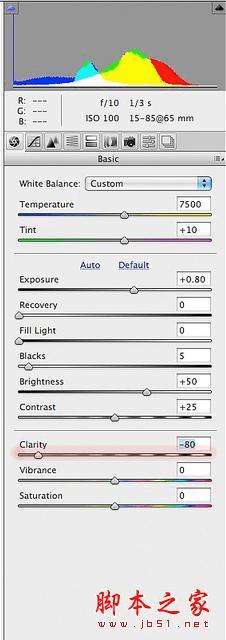
八、相框设置
在摄影阶段将图像拍摄好,无疑是最佳方法。但是当需要拍摄人物的时候,就需要经常移动,这样框架的设置变得棘手。通常,我们会试图通过图像表达一定的主题,那么这就意味着画面中什么应该包含在里面,而什么是不应该包含的。幸运的是,现代传感器日渐完善,我们可以在Photoshop中进行再创作。
你会看到肖像摄影师做一次又一次地调整。有时候略微倾斜框架裁剪,会获得令人满意的效果。倾斜头部向较高的肩膀,就像下图,被视为一个更女性化的角度,而向前倾斜更男性化。裁剪工具还提供了一个三分法指南。CS6用户可以通过视图访问进一步创作指导下拉黄金比例等。经典的组合,松散的位置眼睛或脸的三分之二。
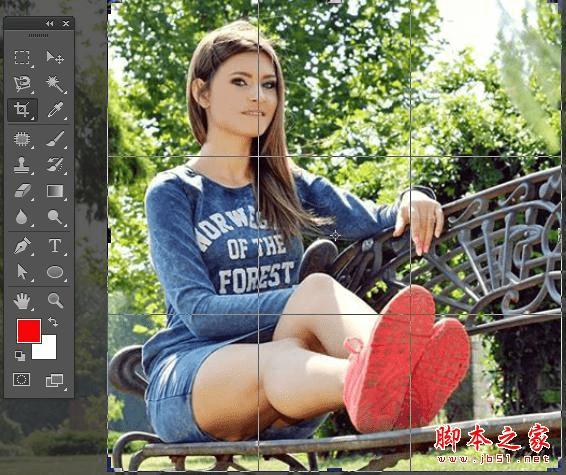
九、去除黑眼圈
日常生活造成的影响你的眼睛。除非你已经花了一个月在一个豪华的水疗中心做10小时的睡眠,否则你在这年代都基本会有黑眼圈。与大多数修整技术相比,我们不希望完全去除眼袋,因为这将看起来有点假。我们只是想让黑眼圈显得不那么明显。
放大眼睛,然后单击创建新图层,从工具面板选择克隆工具,接着找到选项栏在屏幕的顶部,选择模式:减轻(这意味着你只会更换比你的克隆来源区域要深的颜色),设置不透明度为20%,并设置对所有图层取样。按住Alt和从直接克隆来源的脸颊下面黑暗区域取样,然后使用克隆工具抹几下,降低色调。
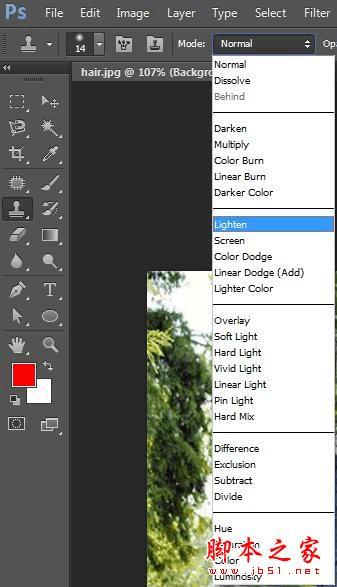
十、磨皮
专业修片人通常会花费几个小时在模特的皮肤上,用克隆工具和修补工具着重删除每一个缺陷。当然,我们大多数人没有时间和耐心去这样工作,但幸运的是,有些事情我们可以走点小捷径。而最快最好用的方法就是利用高斯模糊滤镜来磨皮。利用高斯模糊滤镜不仅可以获得嫩滑的皮肤,并且可以保留大量面部细节。所以,不要以为滤镜磨皮就会让皮肤看起来像塑料玩具,相反可以获得漂亮的真实皮肤。
如果你想要控制皮肤平滑效果,采用高斯模糊(滤镜>模糊>高斯模糊)。如下图所示,到了皮肤处理阶段,设置更大的模糊半径,效果越是奇妙。当在蒙版上操作时,不需要太精确,快速画一个大的范围,再用软笔刷调节。

本文地址:http://www.45fan.com/dnjc/13981.html
